- 连接、身份验证和客户端错误及其原因的完整列表。
- 清除 Java 运行时、代码 1 和未对齐版本的程序。
- 网络、驱动程序和世界管理建议,以防止复发。

在如此庞大而生动的游戏中 我的世界 在游戏或登录时遇到各种错误是很正常的。手边有一份清晰的指南,解释这些错误的含义以及如何解决,可以帮你节省大量的反复尝试的时间。在本指南中,我们整理了 最常见的错误代码及其解决方案 这样您就可以尽快恢复游戏。
许多错误看似显而易见,但找到正确的解决方案却并非易事,甚至可能导致游戏崩溃。因此,我们整理了 解释、可能的原因和具体步骤 因此,您可以识别 Minecraft Java 错误问题并轻松修复它,无论是在 Java 版还是在 Bedrock 版中。
所有 Minecraft Java 错误代码:含义和解决方案
在“Minecraft Java 错误”类别中,我们可能会遇到各种各样的错误。以下列出了最常见的错误及其相应的解决方案:
- 连接被拒绝:连接。 当 IP 地址不正确或服务器无法访问时,就会发生这种情况。请检查服务器地址拼写是否正确。
- 蝙蝠。表示未检测到帐户提供商。重新登录之前,请确保该应用已在您的主机或电脑上正确安装并配置。
- 釜客户端无法与身份验证服务通信或已超时。这通常是由于服务暂时中断或互联网中断造成的。
- 鹅卵石。 违反条款可能会导致账户被封禁。如果您怀疑账户被封禁,请在再次尝试之前查看服务条款和您的账户状态。
- 爬行者。 网络问题导致登录失败。请排查您的连接问题,确认没有出现掉线或延迟过高的情况。
- 弩。 登录时出现客户端问题。请完全关闭游戏并重启,直至游戏完全加载后再登录。
- 萤石无法在所有服务中验证会话。要修复此 Minecraft Java 错误,您可以重启游戏或等待一段时间,直至生态系统服务稳定。
- 海贝尔。Xbox授权问题。请检查Xbox应用程序是否已更新,并在更新后重启游戏。
- 流结束服务器停止向客户端发送信息。请重启 Minecraft 或服务器,并确认网络连接稳定。
- 登录失败:登录错误。 这种情况通常发生在您上次登录后过快尝试登录,或由于版本不匹配。请确认您使用的服务器版本正确,检查网络,然后等待几分钟。
- 登录失败:会话无效。 服务器无法验证您的会话或版本。请重启游戏,必要时重新安装,并禁用可能破坏验证的修改。
- 登录失败:IP 无效服务器无法验证您的 IP 地址。有时该问题会自行解决,请稍后重试并检查您的连接是否正常。
- 恶魂。 您的 Xbox 帐户和 Microsoft 帐户的凭据不匹配。在 Windows 上,请退出 Xbox Live 并重新登录;在 Nintendo 上,请前往“设置”>“个人资料”,然后删除您已保存的凭据。
- 过时的客户端! 您的客户端使用的版本比服务器版本旧。点击 更新游戏 使其与您正在连接的服务器的版本保持一致。
- 服务器已过时! 您的客户端比服务器版本新。请在启动器中,切换到服务器使用的 Minecraft 版本进行匹配。
- 猪灵。 同一设备尝试登录的用户过多。请强制关闭游戏并重启应用,然后再尝试登录。
- 甘蔗。 您可能使用了错误的帐户登录。请检查您的 Mojang 帐户和您尝试使用的游戏之间的链接。
- 该服务器响应了无效的服务器密钥。服务器验证返回了错误的值。请尝试重新登录或等待一段时间后再重新连接。
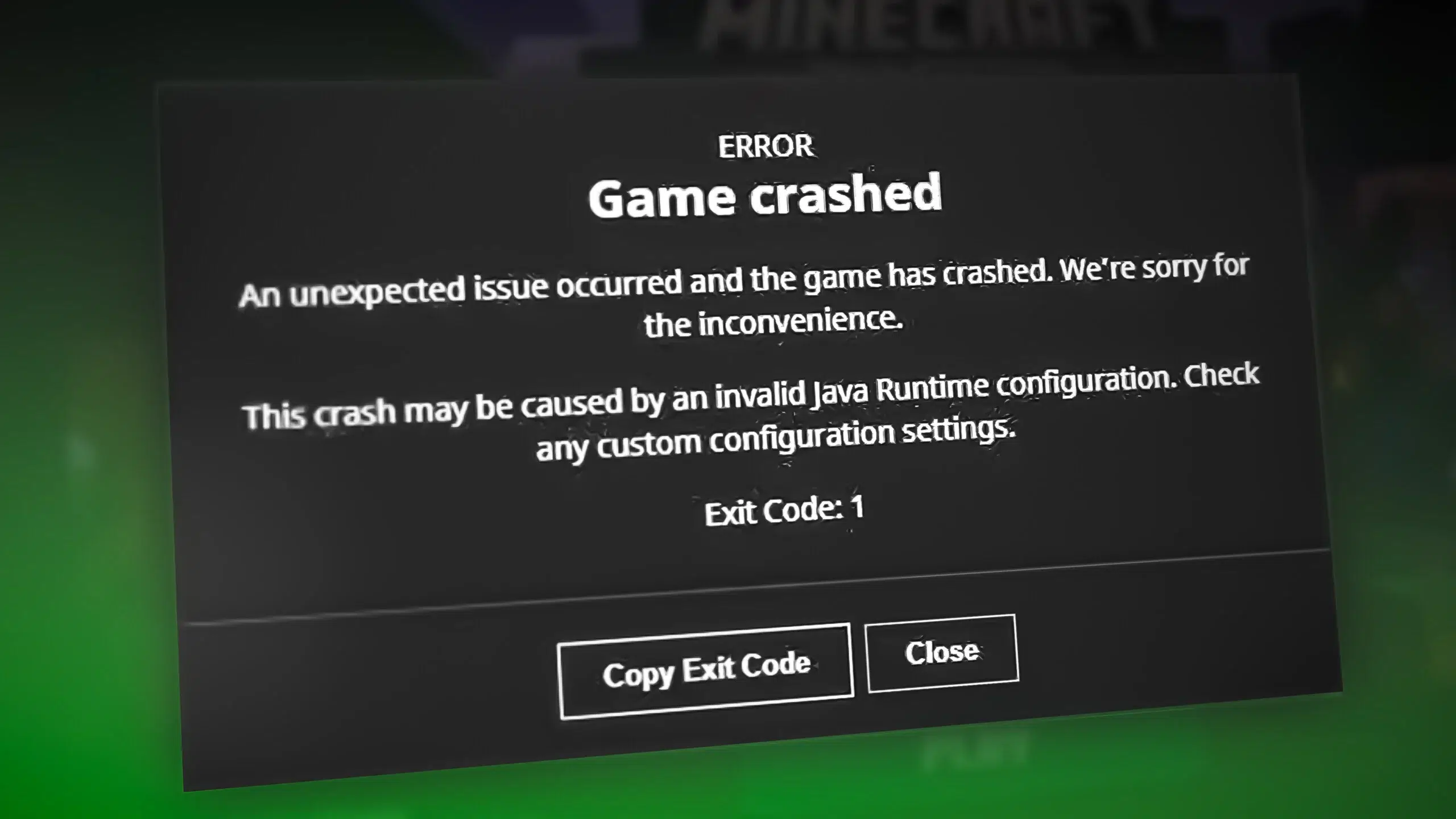
其他常见错误
除了导致某些经典 Minecraft Java 错误的错误之外,还可能出现其他错误:
- 内部异常:io.netty.handler.timeout.ReadTimeoutException游戏处理服务器数据的速度过慢,导致游戏不同步。请检查您的网络连接和电脑性能,以确保满足最低配置要求。
- java.io.IOException:服务器返回 HTTP 响应代码:503。由于 Minecraft.net 没有响应,无法进行身份验证。最佳做法是等待服务恢复后再试。
- java.net.SocketException:连接重置。 服务器可能已关闭、内存过载,或者您的连接已断开。请等待几分钟后重试;同时,请确认您的网络没有强制断开连接。
- 错误代码1073740791。 它通常针对较旧的图形驱动程序。请更新到最新驱动程序,以避免启动游戏时出现崩溃和错误。
- 错误代码1073740940Java 虚拟机的 RAM 不足。请更新 Java 或分配更多内存,如有必要,请升级计算机的 RAM。
- 错误代码1073741819您的显卡驱动程序可能已损坏。这是另一个常见的 Minecraft Java 错误。请重新安装或更新您的驱动程序以恢复稳定性。
- java.lang.NullPointerException。 启动失败的一般响应:客户端崩溃。请检查错误日志以查找原因。如果无法确定原因,请重命名 Minecraft 目录以强制执行全新存档。
- 无法找到 Java 运行时 – 0x0000000 或 0x00000002。 Java 安装已损坏或过期。典型解决方案:重新安装 Java 并 我的世界 Java 版 PC 版,并在启动器中禁用高级设置中的 Java 可执行选项(如果您已选中)。
- com.google.gson.JsonSyntaxException。 世界或存档文件格式无效或已损坏。请恢复之前的备份或移除导致格式问题的模组。
- java.lang.OutOfMemoryError。 游戏内存不足。请增加分配给 Java 的内存量、关闭应用程序或减少活动模组的数量。
操作指南:修复 Minecraft 中的错误代码 1
El 1代码 它通常与游戏文件或系统配置问题有关。因此,在这种 Minecraft Java 错误的具体情况下,解决方案如下: 修复组件、重新安装关键部件或重新启动 清理状态的团队。
- 从基础开始: 电脑重启这看起来似乎是一件小事,但它会强制系统重新加载服务,并且通常会使残留的启动器或 Java 错误消失。
- 更新 显卡驱动使用 AMD 或 NVIDIA 实用程序,您可以安装最新的驱动程序,这对于避免与可执行文件相关的崩溃或启动器消息至关重要。
- 如果可能的话,请在不卸载的情况下修复游戏。从 我的世界发射器 前往“安装”,找到要检查的安装,打开其文件夹选项,如果可用,请使用“修复”。如果您是从 Microsoft Store 安装的,请前往“设置”,“已安装的应用”,“Minecraft”,“高级选项”,然后按 修. 对 Xbox 游戏服务应用程序执行相同操作。
- 如果安装模块后出现错误,请恢复更改。删除 添加了模组、配置和库 最近排除与 Java 启动器或路径的冲突。
- 如果以上方法都不起作用,请重新安装。关闭游戏,使用快捷键 Windows + R,输入 %appdata%,然后输入 复制 .minecraft 文件夹。然后删除它,从 Windows 设置中卸载游戏并下载官方安装程序或 Minecraft 的 PC 便携版 全新安装。重启并测试。
还要考虑其他可能干扰并导致可怕的 Minecraft Java 错误的应用程序。如果您刚刚安装了杀毒软件、覆盖程序或其他软件, 暂时禁用它 排除导致启动器无法找到可执行文件的崩溃或注入。
从 Microsoft Store 安装、Java/Bedrock 和启动器错误
通常情况下,我们会从 Microsoft Store 安装包含 Java 和 Bedrock 的软件包。有时 Bedrock 运行正常,但 Java 无法启动,启动器会显示找不到该软件包。 Java 运行时 并将 javaw 可执行文件标记为在本地缓存路径中不存在。在这种情况下,建议修复应用组件,并从启动器重新安装运行时。如果此方法无效, 重新安装官方 Java 版启动器.
Microsoft 支持通常会要求提供三条信息来完善诊断: 确切的错误信息 (仅仅说“Minecraft Java 错误”是不够的)、正在使用的 Windows 版本和版本,以及设备规格,即品牌和型号。
非常重要:下载 每个版本都有正确的启动器Java 版和基岩版的安装程序不同。如果您将启动器或商店快捷方式与经典安装程序混用,则运行时很容易被错误引用,导致游戏无法找到其可执行文件。
如果 Minecraft Java 错误问题是名称为 NO_SUCH_VERSION 且详细信息为无效版本类型的内部错误,则启动器配置文件指向 无效或不存在的版本检查启动器中的安装设置并选择可用的官方版本,以便游戏可以正常启动。
通过这篇“Minecraft Java 错误:”的简短指南,您将能够解决从简单的身份验证错误到 Java 和启动器本身的技术错误等所有问题。了解可能的原因和处理顺序将大大缩短诊断时间,让您顺利返回游戏世界。
专门研究技术和互联网问题的编辑,在不同数字媒体领域拥有十多年的经验。我曾在电子商务、通讯、在线营销和广告公司担任编辑和内容创作者。我还在经济、金融和其他领域的网站上撰写过文章。我的工作也是我的热情所在。现在,通过我的文章 Tecnobits,我尝试探索技术世界每天为我们提供的所有新闻和新机会,以改善我们的生活。